在AutoCAD中有多个图层,每个图层中都有一些要素,我们会发现有时候我们想要删除某个图层的时候,在图层管理器中却怎么也删除不掉。这是因为在CAD中如果某个图层里面有要素的话是不能删除的。下面就给大家介绍一下在CAD中删除图层的方法。
首先来看一下如果我们在CAD中删除那些有元素的图层时弹出的提示。
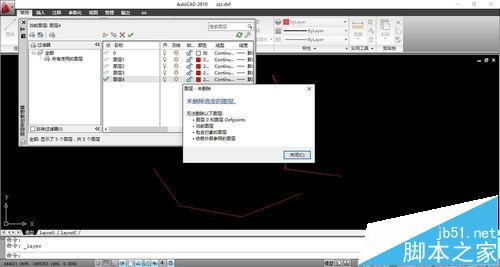
方法一:
我们可以先将要删除的图层中的要素全部删除掉,然后再删除该图层就可以了,这个方法适合图层中要素比较少的情况。

方法二:
首先将我们要删除的图层给关闭掉,然后在CAD的主菜单中选择【另存为】选项,打开另存为对话框,选择文件的保存类型为DXF。然后在对话框的菜单栏中依次点击【工具】——【选项】,弹出【另存为选项】对话框,将【DXF选项】中的复选框【选择对象】勾选上,点击【确定】,然后点击【保存】,这时候用鼠标框选中CAD文件中的所有文件,然后点击鼠标右键,结束保存操作,这个时候就把所有选中的图层中的要素保存在了新的CAD文件中,而关闭掉的图层就自动消失了。这样就完成了图层的删除。





注意事项:
上面的方法二中,在保存CAD文件时,要将文件类型设置为DXF类型时才能成功,否则不会成功。
声明:本站所有文章,如无特殊说明或标注,均为本站原创发布。任何个人或组织,在未征得本站同意时,禁止复制、盗用、采集、发布本站内容到任何网站、书籍等各类媒体平台。如若本站内容侵犯了原著者的合法权益,可联系我们进行处理。
